Google Maps: tips, triks og skjulte funksjoner
Google Kart er nyttig for å få veibeskrivelse til omtrent alle destinasjoner, men du kan også gjøre mye mer interessante ting, inkludert veibeskrivelse til fots, sykling og offentlig transport. Du kan også se på en gateutsikt av reisemålet ditt, eller bygg inn kart på bloggen eller nettstedet ditt.
01
av 13
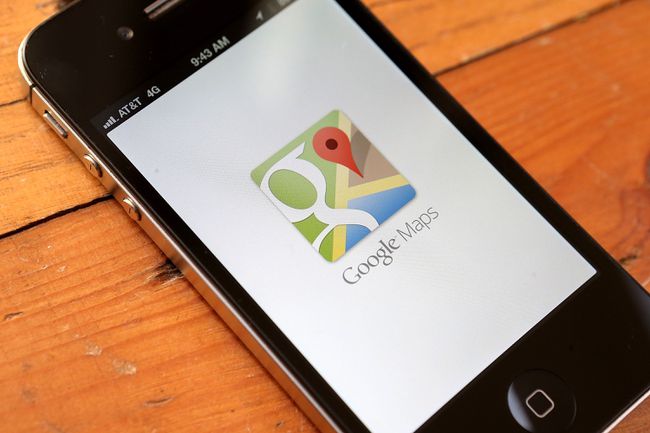
Justin Sullivan / Getty Images
Ikke bare kan du få veibeskrivelser til og fra et sted med Google Maps, men du kan også se veibeskrivelser for fotturer og sykkel. Hvis du er i et større storbyområde, er informasjon om offentlig transport også inkludert. Etter at du har angitt startadressen og destinasjonen, i stedet for å velge bilikonet, trykker du på ikonet for Gjennomreise, Går, eller Sykling, og Google Maps tilpasser veibeskrivelsene for deg.
Når Google foreslår sykkelruter, er rutene oppført i rekkefølge av korteste til lengste, noen av dem kan føre deg opp en bakke eller inn i et område med trafikk. Før du velger, forhåndsvis ruten med Google Street View slik at du kan være oppmerksom på ulendt terreng, stigninger eller trafikk.
Når du velger en vandrerute, får du tilgang til Live View for en utvidet virkelighetsopplevelse. Rett fra kartet ditt vil du se detaljer om restaurantene og butikkene rundt deg, inkludert bilder, anmeldelser og hvor travle de er. Live View kan også fortelle at du er i forhold til et sted, for eksempel hotellet ditt, slik at du kan få oversikt over hvor du befinner deg.
02
av 13
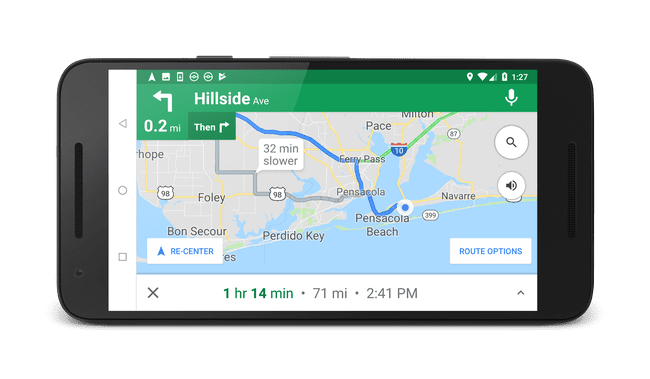
Du er ikke begrenset til rutene som Google forbereder for deg. Når du vil unngå en byggesone eller bompengeområde eller stoppe et sted underveis, kan du endre rute ved å klikke på banen for å angi et punkt og deretter dra punktet til et nytt sted for å endre sti. Du vil ikke bruke en tung hånd når du gjør dette, men det er en nyttig funksjon. Etter at du har flyttet punktet, forsvinner de alternative rutene og kjøreinstruksjonene dine endres for å tilpasses den nye banen.
03
av 13
Bygg inn kart på nettstedet eller bloggen din
Velg Menyikon øverst i navigasjonspanelet på et Google Map, og velg deretter Del eller bygg inn kart. Velg Bygg inn et kart tabulator for en URL du kan bruke til å bygge inn et kart på en hvilken som helst nettside som godtar innebygde tagger. Bare kopier og lim inn koden, og du vil ha et profesjonelt utseende kart på siden eller bloggen din som viser seerne nøyaktig hvor bedriften eller arrangementet ditt befinner seg.
Hvis du foretrekker å sende en lenke til en person, velg Send en lenke fanen og kopier lenken til kartet. Lim inn koblingen i et tekstfelt for å sende den via e-post eller tekstmelding. Dette alternativet fungerer bra når du for eksempel er vertskap for en fest, og noen av gjestene dine aldri har vært hjemme hos deg.
04
av 13
Se Mashups
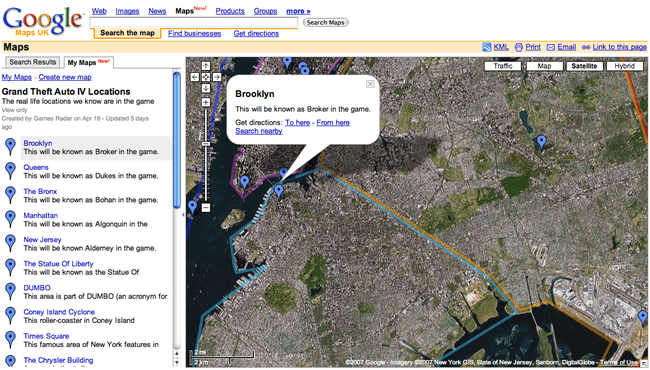
Google lar programmerere koble seg til Google Maps og kombinere det med andre datakilder, noe som betyr at du kan se noen uvanlige kart. Gawker-nettstedet utnyttet denne funksjonen på et tidspunkt for å lage "Gawker Stalker." Dette kartet brukte sanntidsrapporter om kjendisobservasjoner for å vise posisjonen deres på Google Maps.
En science fiction-vri på denne ideen er Doctor Who Locations-kartet som viser områder der BBC-TV-serien er filmet. Andre versjoner viser hvor amerikansk postnummer grenser er; du kan til og med finne ut hva effektene av en kjernefysisk eksplosjon vil være basert på plassering.
05
av 13
Lag dine egne kart
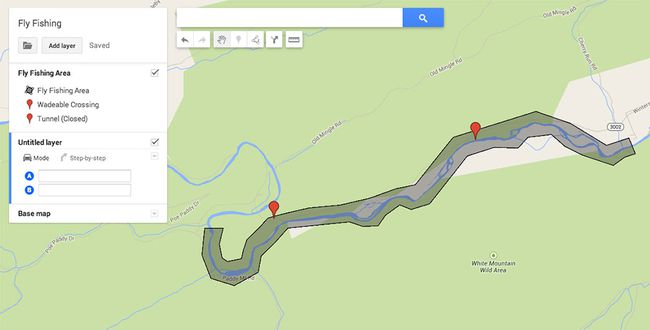
Du kan lage ditt eget kart, og du trenger ikke programmeringsekspertise for å gjøre det. Plukke ut Dine steder i navigasjonspanelet på siden, og velg deretter Kart > Se alle kartene dine. Plukke ut Lag et nytt kart og velg et sted. Legg til eller tegn flagg, former, lag eller veibeskrivelser, og publiser kartet ditt offentlig eller del det med noen få venner. Planlegger du en piknik i parken? Sørg for at vennene dine kan finne veien til riktig piknikly med et tilpasset kart.
06
av 13
Få et kart over trafikkforholdene
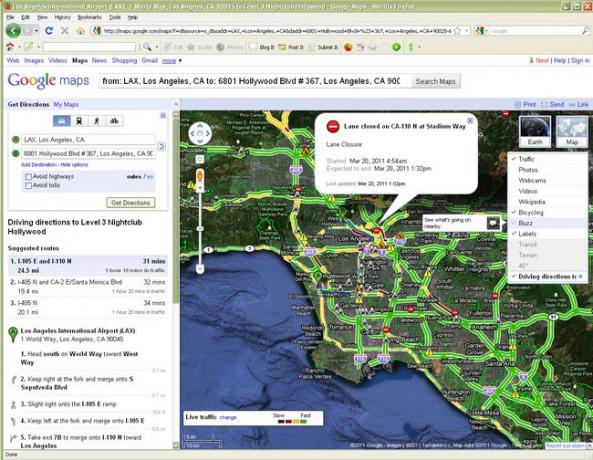
Avhengig av byen din kan du kanskje se trafikkforholdene når du ser på Google Maps. Kombiner det med muligheten til å lage en alternativ rute for å hoppe over de tøffeste trafikkorkene for den beste kjøreopplevelsen. Bare ikke prøv dette mens du kjører.
Når du kjører, varsler Google Navigation deg vanligvis om kommende trafikkforsinkelser.
07
av 13
Se posisjonen din på et kart uten GPS
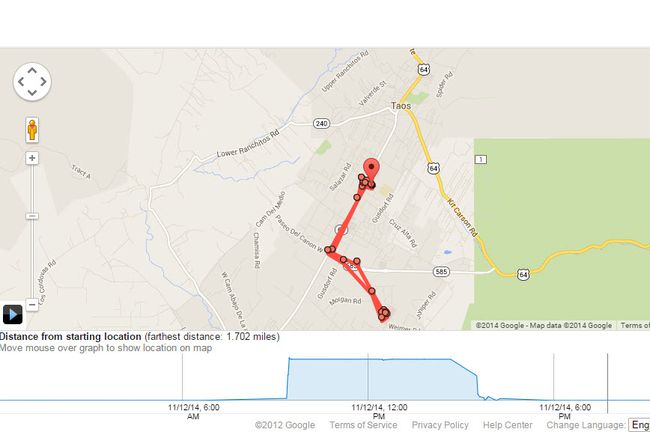
Posisjonen din på et Google-kart er indikert med en blå prikk. Google Maps-mobilappen kan vise deg omtrent hvor du er fra telefonen – selv om du ikke har det GPS eller GPS-en din virker ikke. Den oppnår dette ved å bruke kontakter med mobiltårn i området. Denne metoden er ikke like presis som GPS, så den blå prikken som indikerer posisjonen din er omgitt av en lyseblå sirkel som indikerer et område du er i i stedet for et nøyaktig sted. Likevel er informasjonen nyttig når du prøver å finne hvor du er på et kart.
08
av 13

Google Street View viser panoramabilder av mange gater og steder. Du kan følge en rute nedover en gate og se deg rundt i 360-graders panoramaet i 3D for å se hva som er i nærheten. Bare velg Bla gjennom Street View-bilder nederst på ethvert kart.
Street View er ikke tilgjengelig i alle områder. For å se hvilke gater som er tilgjengelige på kartet du bruker, velg Pegman ikonet nederst på kartet for å vise gatene som er kartlagt for Street View. De vises i blått på kartet.
09
av 13
Betal for parkering
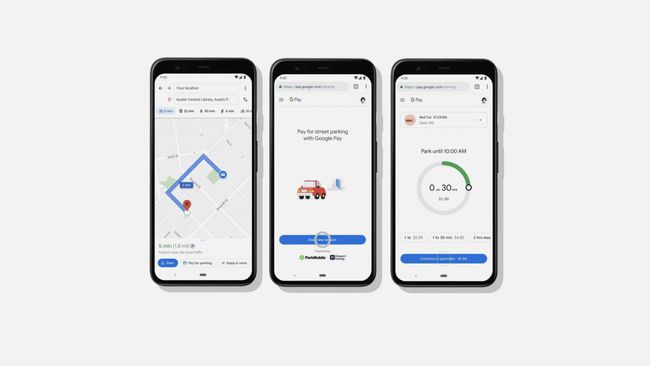
Mange steder er det mulig å betale for parkering fra Google Maps-appen. Se etter Betal for parkering ved siden av reisemålet ditt på kartet. Som en ekstra fordel kan du legge til mer tid til måleren uten å løpe tilbake til kjøretøyet.
10
av 13
Reduser hendelser med hard oppbremsing

Guido Mieth / Getty Image
Når Google tilbyr deg foreslåtte ruter for reisen din, tar det hensyn til mange faktorer, inkludert de raskeste rutene. I mai 2021 inkorporerte Google Maps maskinlæring for å identifisere på hvilken rute du har minst sannsynlighet for å ha en "hardbremsende" hendelse. Øyeblikk med hard oppbremsing, hvor du bremser dramatisk, er en av de største indikatorene på sannsynligheten for bilulykker. Når det ikke vil øke pendlertiden din betraktelig, anbefaler Google Maps automatisk ruter der du ikke er like sannsynlig å ha en hard oppbremsing, noe som gjør pendlingen din umiddelbart tryggere.
11
av 13
Finn travle områder på et øyeblikk
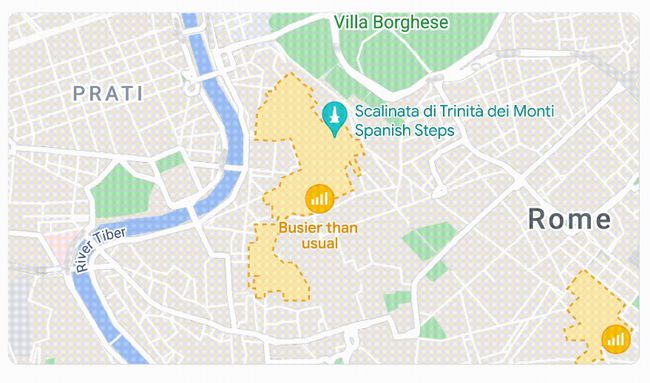
Google Maps Live Busyness-funksjonen kan vise deg hvor lenge ventetiden er på bestemte steder og hvor travelt et etablissement kan være på bestemte datoer og tider. Men det kan også vise deg den generelle travelheten i et helt område, slik at du kan unngå folkemengdene og komme tilbake en annen gang. Eller, hvis du leter etter et livlig område av byen, åpne Google Maps og finn ut hvor alle er på vei slik at du kan finne noe interessant å gjøre i helgen.
12
av 13
Tidssensitive anbefalinger
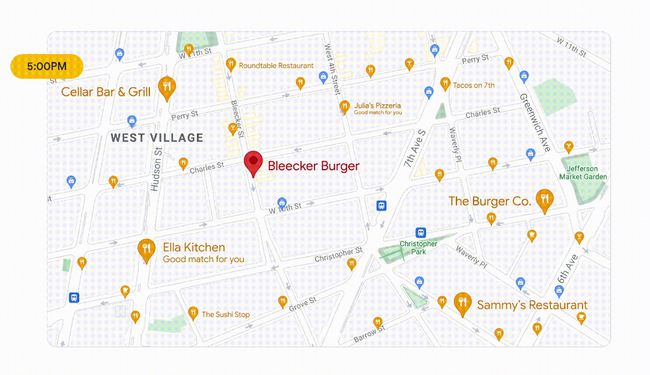
Er du på ferie, akkurat i ferd med å våkne opp i en ny by? Google Maps viser deg hvor de nærmeste kaffebarene er. Når som helst på døgnet, åpne Google Maps for å finne tidssensitiv informasjon, med relevante steder uthevet basert på klokkeslettet, noe som gjør at ukjente steder føles mindre overveldende. Du vil også se lokale landemerker og turistattraksjoner for å hjelpe deg med å planlegge besøket ditt til en ny by. Hvis du ser etter flere alternativer, kan du trykke på et hvilket som helst sted for å finne lignende anbefalinger.
13
av 13
Bidra til Google Maps
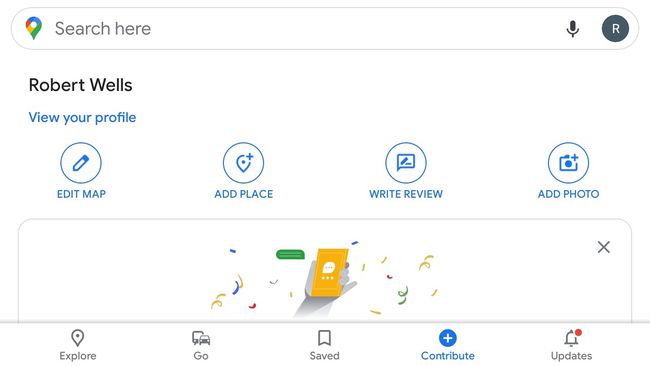
Legger du merke til en gate eller bedrift som ikke er på Google Maps? Trykk på Bidra fanen for å tegne nye veier og legge til nye steder. Du kan også laste opp bilder og skrive anmeldelser av steder for å hjelpe andre brukere. Google bekrefter brukerbidrag før de publiseres slik at alle kan se dem, så du kan være trygg på at Google Maps alltid er nøyaktig.
